基本案例
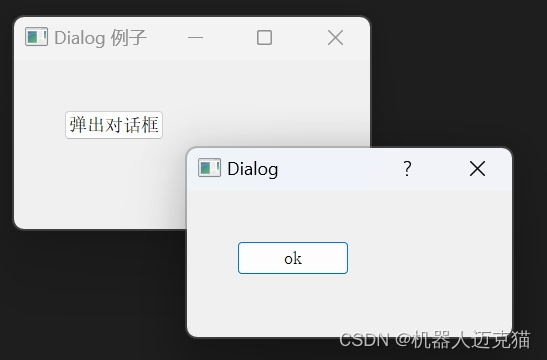
import sys
from PyQt5.QtCore import *
from PyQt5.QtGui import *
from PyQt5.QtWidgets import *
class DialogDemo( QMainWindow ):
def __init__(self, parent=None):
super(DialogDemo, self).__init__(parent)
self.setWindowTitle("Dialog 例子")
self.resize(350,300)
self.btn = QPushButton( self)
self.btn.setText("弹出对话框")
self.btn.move(50,50)
self.btn.clicked.connect(self.showdialog)
def showdialog(self ):
dialog = QDialog()
btn = QPushButton("ok", dialog )
btn.move(50,50)
dialog.setWindowTitle("Dialog")
dialog.setWindowModality(Qt.ApplicationModal)
dialog.exec_()
if __name__ == '__main__':
app = QApplication(sys.argv)
demo = DialogDemo()
demo.show()
sys.exit(app.exec_())
按钮改为接收,拒绝,完成
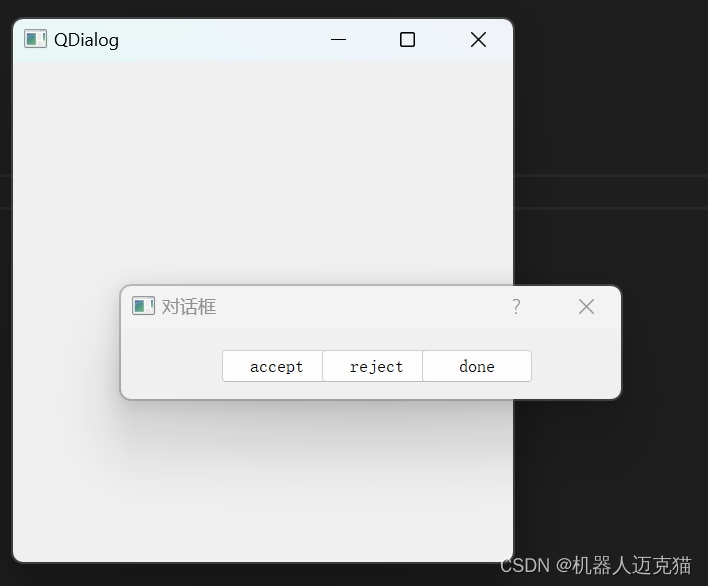
import sys
from PyQt5.Qt import *
# 1. 创建一个应用程序对象
app = QApplication(sys.argv)
# 2.控件的操作
# 2.1创建控件
window = QWidget()
# 2.2设置控件
window.setWindowTitle("QDialog")
window.resize(500, 500)
window.move(400, 250)
d = QDialog(window)
d.setWindowTitle("对话框")
btn1 = QPushButton("accept", d)
btn1.move(100, 20)
btn1.clicked.connect(lambda: d.accept())
btn2 = QPushButton("reject", d)
btn2.move(200, 20)
btn2.clicked.connect(lambda: d.reject())
btn3 = QPushButton("done", d)
btn3.move(300, 20)
btn3.clicked.connect(lambda: d.done(8))
d.accepted.connect(lambda: print("点击了接受按钮"))
d.rejected.connect(lambda: print("点击了拒绝按钮"))
d.finished.connect(lambda val: print("完成", val))
d.show()
# 2.3展示控件
window.show()
# 3.应用程序的执行, 进入到消息循环
sys.exit(app.exec_())
不习惯与用lambda方式的,可以用传统的绑定方法的方式
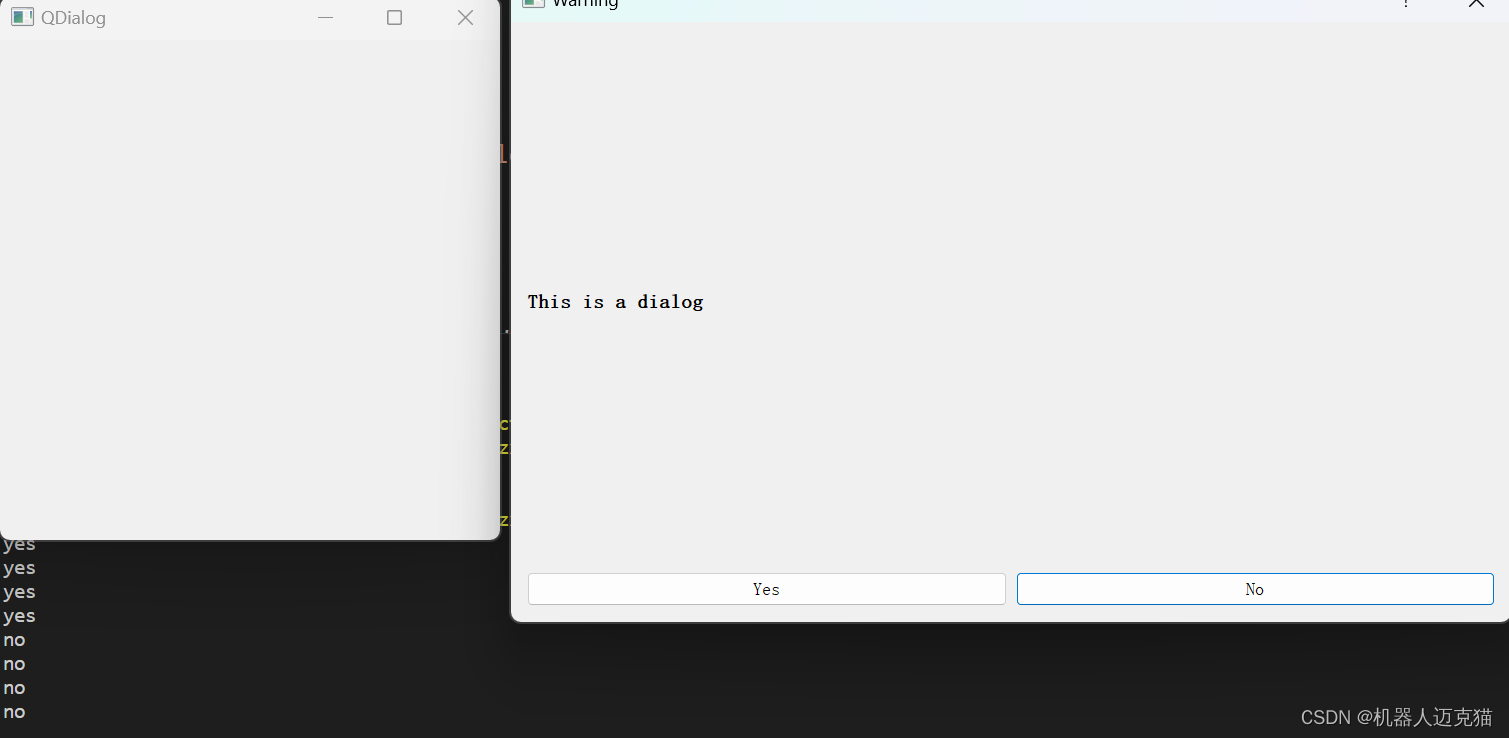
import sys
from PyQt5.QtGui import QFont
from PyQt5.Qt import *
def d_yes():
print('yes')
def d_no():
print('no')
# 1. 创建一个应用程序对象
app = QApplication(sys.argv)
# 2.控件的操作
# 2.1创建控件
window = QWidget()
# 2.2设置控件
window.setWindowTitle("QDialog")
window.resize(500, 500)
window.move(400, 250)
dialog_start_check=QDialog(window)
dialog_start_check.setWindowTitle('Warning')
dialog_start_check.resize(1000,600)
presetting_grid = QGridLayout()
# self.dialog_start_label=QLabel(self.dialog_start_check)
dialog_start_label=QLabel()
dialog_start_label.setText(
'''
This is a dialog
'''
)
dialog_start_font = QFont()
dialog_start_font.setPointSize(10)
dialog_start_font.setBold(True)
dialog_start_label.setFont(dialog_start_font)
dialog_start_btn1=QPushButton('Yes')
dialog_start_btn1.clicked.connect(d_yes)
dialog_start_btn2=QPushButton('No')
dialog_start_btn2.clicked.connect(d_no)
presetting_grid.addWidget(dialog_start_label,0,0,1,2)
presetting_grid.addWidget(dialog_start_btn1,1,0)
presetting_grid.addWidget(dialog_start_btn2,1,1)
dialog_start_check.setLayout(presetting_grid)
dialog_start_check.show()
# 2.3展示控件
window.show()
# 3.应用程序的执行, 进入到消息循环
sys.exit(app.exec_())








 本文详细介绍了在PyQt5中使用QDialog创建对话框,包括如何设置窗口、添加按钮以及处理accept(),reject(),done()事件。展示了lambda函数和传统绑定方法在事件连接中的应用。
本文详细介绍了在PyQt5中使用QDialog创建对话框,包括如何设置窗口、添加按钮以及处理accept(),reject(),done()事件。展示了lambda函数和传统绑定方法在事件连接中的应用。


















 213
213

 被折叠的 条评论
为什么被折叠?
被折叠的 条评论
为什么被折叠?










